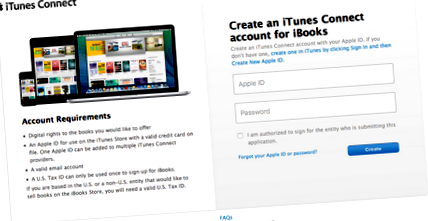Експорт ePub
Опублікувати електронну книгу простіше, ніж ви думаєте. Цей посібник поетапно пояснює, як створювати, створювати та розповсюджувати електронну книгу за допомогою Ulysses, iTunes Producer та iBooks.
Примітка: Ви можете створити свою електронну книгу за допомогою Ulysses на Mac, iPad або iPhone. Однак для публікації в iBooks вам знадобиться Mac під управлінням OS X 10.10 або новішої версії. І - це слід само собою зрозуміти - ви повинні мати авторські права на вміст, який ви публікуєте.
1. Зареєструйтесь у iTunes Connect
По-перше, давайте подолаємо адміністративні бар’єри для можливості розповсюдження книг через магазин iBooks від Apple та налаштування iTunes Connect для iBooks. Ви можете використовувати для цього свій звичайний Apple ID або створити новий лише для цієї мети. У будь-якому випадку, до вашого ідентифікатора Apple повинна бути підключена кредитна картка, навіть якщо ви не плануєте продавати свої книги. Тоді ви можете подати заявку на розповсюдження книги. Здається, схвалення працює автоматично - своє я отримав за одну мить.
2. Завантажте та встановіть iTunes Producer
iTunes Producer необхідний для надсилання вашої електронної книги в магазин iBooks та надання необхідних метаданих. Він доступний лише для Mac і вимагає OS X 10.10 або новішої версії. Ви можете завантажити iTunes Producer у розділі "Ресурси та довідка" програми iTunes Connect тут. Потім встановіть його, і все готово.
3. Напишіть свою книгу з Улісом
Тепер весела частина! За допомогою Ulysses ви можете писати в зосередженому середовищі, налаштованому на ваш смак. Ви можете писати заголовки різних рівнів, підкреслювати текстові уривки, додавати виноски та багато іншого, не турбуючись про форматування на даний момент. Для організації книги ви можете використовувати один аркуш для кожного розділу чи сцени, яку ви пишете. Ви можете вільно переміщувати свої аркуші, щоб у будь-який час привести їх у новий порядок.
Мінімальна довжина електронної книги на iBooks відсутня. За винятком середньостатистичної друкованої книги, електронна книга може мати 10 або 1000 сторінок - це залежить лише від предмета. Однак ви повинні пам’ятати про очікування читача та прагнути їх дотримуватися. Як приклад, вони передбачать роман, який налічуватиме більше 50 000 слів або навіть 80 000 до 100 000. Якщо ваша проза набагато коротша, вам слід подумати про відповідне маркування, наприклад новела або короткий роман.
4. Додайте зображення
Зображення необхідні багатьом науковим літературам (не стільки при написанні, скажімо, роману). Вони можуть візуально підтримати ваші висловлювання, допомогти пояснити складні питання або додати певної атмосфери вашим працям. Ретельно підбирайте свої зображення та забезпечуйте хорошу якість. Програма iBooks зменшить ваше зображення до доступної ширини сторінки в залежності від поточного розміру вікна та забезпечить читачеві повний вигляд при подвійному клацанні або подвійному натисканні на зображення відповідно.
Якщо ви можете отримати доступ до своїх зображень безпосередньо через Finder, ви можете просто перетягнути їх на лист Улісса, щоб розмістити їх там, де вони належать, у порядку тексту. Якщо зображення зберігається в програмі Apple Photos, це неможливо, але ви все одно можете скопіювати та вставити, щоб поставити його на місце.
Якщо ви працюєте на iPad або iPhone, використовуйте тег зображення в рядку кнопки Улісса, щоб додати зображення. Потім ви можете вибрати один із бібліотеки, імпортувати його із зовнішніх джерел, таких як Dropbox, або зробити фотографію за допомогою камери.
Для будь-якого зображення, доданого до Ulysses, ви можете надати метадані: двічі клацніть (або двічі торкніться) попереднього перегляду зображення, щоб редагувати їх. Для публікації електронної книги може бути цікавим поле для опису зображення (що називається Desc.), Оскільки воно відображатиметься як підпис. Заголовок відображатиметься у iBooks для Mac, коли читачі наводять курсор миші на зображення. Поле URL не має значення для експорту ePub.
5. Підготовка до публікації: Назва книги, обкладинка та опис
Якщо ви ще не замислювалися над назвою вашої книги чи її обкладинкою та описом, вам слід зробити це зараз. Ось список ідей, як придумати назву книги. Якщо ви письменник жанрової фантастики, ви також можете спробувати щастя у генераторах назв книг: ось один для історій кохання, а ось один для жахів та наукової фантастики. Їх випадковий характер робить містичну пухнастість.
Обкладинка книги повинна мати зображення у форматі PNG або JPEG та ширину щонайменше 1400 пікселів з найкоротшої сторони. Портретний формат не є обов'язковим, але дуже поширений, тому розмір 1400 x 1873 буде хорошим вибором.
Для подання вам також знадобиться опис книги принаймні 50 символів. Він може містити короткий зміст, тизер або захоплену цитату - вважайте це текстом задньої обкладинки друкованої книги. Вам не потрібно включати його у файл ePub книги, але тримайте під рукою для копіювання та вставки.
6. Створіть файл ePub за допомогою Ulysses на Mac.
Це важливий момент для функції швидкого експорту Ulysses. Виділіть аркуші, що належать до вашої книги, натисніть кнопку експорту на панелі інструментів і виберіть експорт ePub.
Тепер ви можете додати автора та заголовок, а також перетягнути зображення обкладинки. Ви також можете вибрати між різними стилями форматування для вашої книги - натисніть Попередній перегляд, щоб порівняти між ними.
Якщо все встановлено, слід відкрити файл ePub у програмі iBooks для остаточної редакції: натисніть кнопку «Відкрити в.» Та виберіть iBooks. Таким чином, ви зможете побачити, що саме побачать потенційні читачі.
Однак для публікації вам доведеться повернутися до Ulysses та скористатися швидким експортом, щоб зберегти файл ePub на диск.
7.… або на iPad або iPhone
На iOS це працює приблизно так само. Торкніться значка експорту, щоб миттєво відкрити попередній перегляд. Встановіть перемикач форматів у верхній частині до експорту ePub. Тепер ви можете встановити стиль форматування, додати назву книги, автора та зображення обкладинки. Натисніть Готово, щоб повернутися до попереднього перегляду. Піктограма з трьома крапками праворуч дозволить відкрити електронну книгу в iBooks для коректури. Щоб надати файл ePub для подальшої обробки, завантажте його на iCloud Drive або іншу службу зберігання або надішліть собі електронний лист.
8. Надішліть свою книгу в iTunes Producer
Ви майже готові! Відкрийте iTunes Producer і виберіть шаблон Книга. Виберіть “Файли” та перетягніть файл ePub. Далі ретельно заповніть форму подання в розділі «Деталі». Вставте підготовлений вами опис та додайте обкладинку. Якщо ви не продаєте свою книгу (тобто передаєте її безкоштовно), номер ISBN не потрібен. Ви також можете додати окремий файл ePub як зразок книги, але це не обов’язково - якщо цього не зробити, зразок буде автоматично створений з оригінальної книги. Клацніть на посилання вгорі праворуч - і ось. Тепер вашу книгу слід обробити для подання, і, якщо все в порядку, надішліть її на розгляд у магазин iBooks.
9. Ваша книга на iBooks
За чутками, огляд може зайняти пару робочих днів. Ви можете будь-коли перевірити статус своєї книги в iTunes Connect, і ви отримаєте сповіщення по електронній пошті, коли вона нарешті з’явиться в магазинах.
І тоді ви опублікований автор.
Ця стаття востаннє оновлена 27 червня 2018 р.
Експорт ePub
Створюйте, виробляйте та розповсюджуйте електронну книгу за допомогою Ulysses, iTunes Producer та iBooks
- Здорова пескатарська кулінарна книга Дебори Паттерсон EPUB B07ZXYSC8K - Електронні книги кухарів
- 100 (електронна книга, ePUB) фон Хорхе Круїз - Портофрей
- Копчений лосось з буряком; рецепт горілчаного крему - BBC Good Food
- Транспортування вугілля на саморозвантажувачах тривалістю поїздки понад 10 днів
- Паштет з копченого лосося з огірком - ідеальний кето